Оригинальные запчасти
Восстановление MacBook к заводским настройкам
Многие пользователи Macintosh сталкиваются с проблемой переустановки операционной системы. Восстановление ОС позволяет сбросить настройки, пользовательские данные, всевозможные ошибки и программные баги. Рассмотрим детальнее, как восстановить MacOS с помощью нескольких способов.
Подготовка к прошивке
Перед выполняем сброса убедитесь в том, что ваш компьютер подключен к интернету, ведь в процессе сброса настроек происходит подключение ПК к серверам Apple для получения заводской прошивки.
Также, не забудьте отключить функцию «Найти MAC» на своем компьютере. Если эта опция останется активной, после переустановки операционной системы ПК попросит пользователя ввести данные для входа в учетную запись Apple ID. Для деактивации функции, выполните следующие действия:
- Откройте окно системных настроек;
- Кликните на директорию iCloud;
- Отключите отметку напротив поля «Найти MAC».
Переустановка текущей версии MAC OS
Этот способ восстановления является наиболее простым и быстрым. Переустановлена будет только текущая копия операционной системы, без отката до старой прошивки, и без обновления ПК до новейшей версии MAC OS.
Такой способ переустановки позволяет быстро решить проблему с возникшими багами и сбоями программной оболочки компьютера. Следуйте инструкции:
- Включите компьютер и дождитесь загрузки рабочего стола;
- Затем нажмите на комбинацию клавиш Command+R. Это действие открывает окно служебных утилит Apple;
- В появившемся окне выберите пункт «Переустановить ОС»;
- Нажмите на «Продолжить».
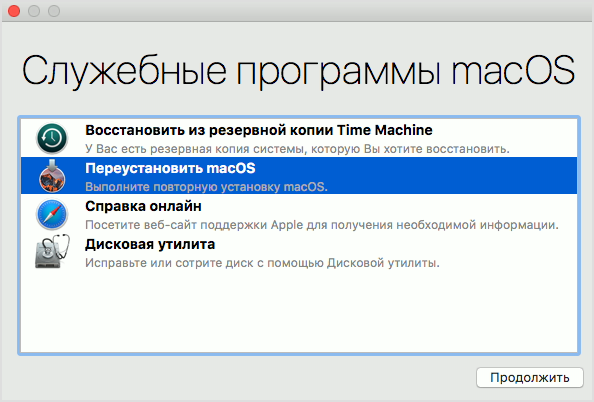
Далее система выполнит подключение к серверам Apple в автоматическом режиме. Начнется процесс установки, после которого компьютер перезагрузится и будет готов к работе. Все пользовательские настройки будут сброшены, но файлы и документы будут сохранены в памяти ПК.
Сброс к заводским настройкам
Следующий вариант восстановления ОС подразумевает полный откат системы к заводским настройкам. Это означает, что все настройки, программы, файлы, документы и прочие данные будут удалены и вернуть их вы не сможете, если они не были предварительно добавлены в облачное хранилище.
Следуйте инструкции:
- Перезагрузите компьютер с помощь системного меню «Отключение системы»;
- Когда на кране монитора появится значок перезагрузки, зажмите клавиши ⌘Cmd и R. Это позволит ПК загрузится в режиме восстановления;
- Далее вы увидите системное меню ПК. В нем выберите язык и нажмите на кнопку «Далее»;
- Появится окно «Утилиты Mac OS». В нём кликните на «Дисковые утилиты»;
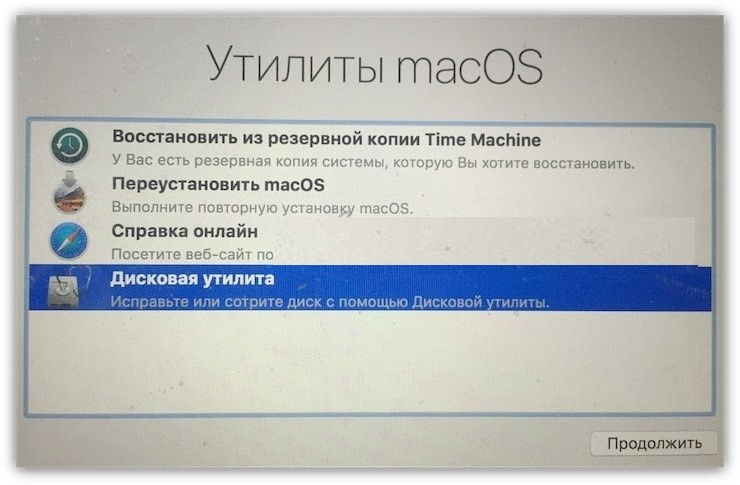
- В новом окне выберите диск для загрузки. Стандартно он обозначается как MAC HD;
- Сверху на панели инструментов кликните на кнопку «Стереть»;
- Откройте поле «Формат» и выберите «APFS» (для ПК с установленной Sierra). Если вы используете более старую версию операционной системы, кликните на формат Extended. Подтвердите действие.
Далее будет выполнен откат системы и компьютер перезагрузится с заводской версией ОС без сохранения пользовательской информации.













































